Pruebas en un entorno real
Pruebe en producción sin marcas de agua.
Funciona donde lo necesites.
En el intercambio de documentos, el Formato de Documento Portátil (Formato de archivo PDF) desarrollado por Adobe, es esencial para mantener la calidad de los contenidos con mucho texto y visualmente atractivos. La mayoría de los archivos PDF en línea y el rellenado de formularios PDF requieren un programa específico. La creación de formularios PDF interactivos es esencial en las grandes publicaciones digitales actuales. El uso de widgets interactivos, como un único botón de opción, un cuadro de lista, un campo de texto, un cuadro desplazable y una lista desplegable, permite a muchas empresas producir documentos y facturas profesionales utilizando archivos PDF.
Para satisfacer las necesidades específicas de los clientes, los desarrolladores suelen utilizar bibliotecas para generar documentos PDF. Python, como lenguaje de programación, dispone de bibliotecas y herramientas que pueden trabajar con archivos PDF, incluido el análisis sintáctico de campos de formulario y la extracción de texto. Sin embargo, el paquete IronPDF destaca en el manejo de archivos PDF y en la extracción de diversos tipos de datos, como imágenes, botones de radio y widgets de cuadros de lista, además de texto, para convertirlos en datos estructurados y hacerlos más comprensibles.
Se puede utilizar un robusto paquete de Python llamado IronPDF para extraer datos, imágenes, botones de radio, widgets de cuadros de lista (en lugar de widgets de casilla de verificación)y otra información de los archivos PDF. Este artículo demostrará cómo utilizar esta biblioteca para agrupar formularios interactivos con datos y generar nuevos archivos PDF y formularios PDF.
En IronPDF La biblioteca de Python mejora a la perfección la programación en Python facilitando el procesamiento eficaz de datos PDF y ofreciendo multitud de operaciones PDF. Sus capacidades de integración se extienden a varios frameworks, ampliando las posibilidades de desarrollo de interfaces gráficas de usuario.
Python es un lenguaje de programación versátil que permite crear rápida y fácilmente interfaces gráficas fáciles de usar, lo que lo convierte en la opción preferida de muchos desarrolladores. Su naturaleza dinámica lo diferencia de otros lenguajes de programación. La introducción de la biblioteca IronPDF en Python resulta ser un proceso sencillo, que permite manejar y procesar eficazmente los datos PDF.
Para el desarrollo rápido y seguro de interfaces gráficas de usuario totalmente funcionales, los desarrolladores pueden aprovechar una amplia gama de herramientas preinstaladas y librerías populares de Python, como PyQt, wxWidgets, Kivy y muchas otras.
Además, la biblioteca IronPDF integra a la perfección diversas funciones de otros marcos de trabajo, especialmente en el contexto de .NET Core, que amplía la compatibilidad con Python y otros lenguajes de programación. Para más información sobre Python IronPDF, haga clic en aquí.
La biblioteca Python IronPDF simplifica el proceso de creación y gestión de sitios web, especialmente cuando se trata de desarrollo web basado en Python utilizando marcos como Django, Flask y Pyramid. Se trata de una valiosa herramienta en la que confían estos populares sitios web y servicios en línea, como Reddit, Mozilla y Spotify, para mejorar sus funciones y características.
HTML, HTML5, ASPX y Razor/MVC View son algunos de los pocos formatos que se pueden convertir a formato PDF con IronPDF. Además, IronPDF ofrece la posibilidad de generar archivos PDF a partir de imágenes y páginas HTML.
El conjunto de herramientas IronPDF puede ayudar en diversas tareas, como la creación de PDF interactivos, la facilitación de la cumplimentación y el envío de formularios interactivos, la fusión y división eficaces de archivos PDF, la extracción precisa de texto e imágenes, la búsqueda exhaustiva de texto en archivos PDF, la transformación de PDF en imágenes y la flexibilidad para personalizar tamaños de fuente, bordes y colores de fondo. IronPDF también puede realizar conversiones de archivos PDF sin esfuerzo.
IronPDF va un paso más allá al ampliar su compatibilidad con agentes de usuario, proxies, cookies, cabeceras HTTP y variables de formulario, mejorando así la validación de formularios de inicio de sesión HTML. Utiliza nombres de usuario y contraseñas para salvaguardar el acceso de los usuarios al texto seguro contenido en los PDF.
La impresión de un archivo PDF se puede producir a partir de muchas fuentes, como una cadena, un flujo o una URL, y se puede conseguir con unas pocas líneas de código.
IronPDF puede producir documentos PDF aplanados convirtiendo los elementos interactivos y garantizando que el contenido del documento permanezca inalterable y visualizable pero no editable.
Además, IronPDF destaca en la producción de documentos PDF aplanados, un proceso que implica la conversión de elementos interactivos al tiempo que garantiza que el contenido del documento permanece inalterable y visualizable, al hacerlo no editable.
Asegúrese de tener instalado el lenguaje de programación Python en su ordenador personal. Esto es importante porque las bibliotecas de Python se necesitan con frecuencia para diversas tareas. Para ello, visite la página oficial de Python sitio web y descarga la última versión compatible con tu sistema operativo. Esto garantiza que dispones de las herramientas adecuadas para trabajar eficazmente con las bibliotecas de Python. Este paso garantiza que dispones de las herramientas necesarias para trabajar eficazmente con las bibliotecas de Python.
Después de instalar Python, establezca un entorno virtual para aislar las bibliotecas necesarias para su proyecto, ya que algunos proyectos pueden necesitar algunas bibliotecas necesarias de Python. El módulo venv, que permite construir y mantener entornos virtuales, puede ayudar a que tu proyecto de conversión tenga un lugar de trabajo ordenado y autónomo, especialmente cuando se trabaja con múltiples bibliotecas de Python.
Tiene la flexibilidad de escribir código Python utilizando cualquier editor de texto o entorno de codificación, como por ejemplo Código de Visual Studio, PyCharm o Texto Sublime. Sin embargo, este artículo utiliza PyCharm, un IDE para escribir código Python, para crear un proyecto Python.
Una vez iniciado PyCharm IDE, seleccione Nuevo Proyecto.
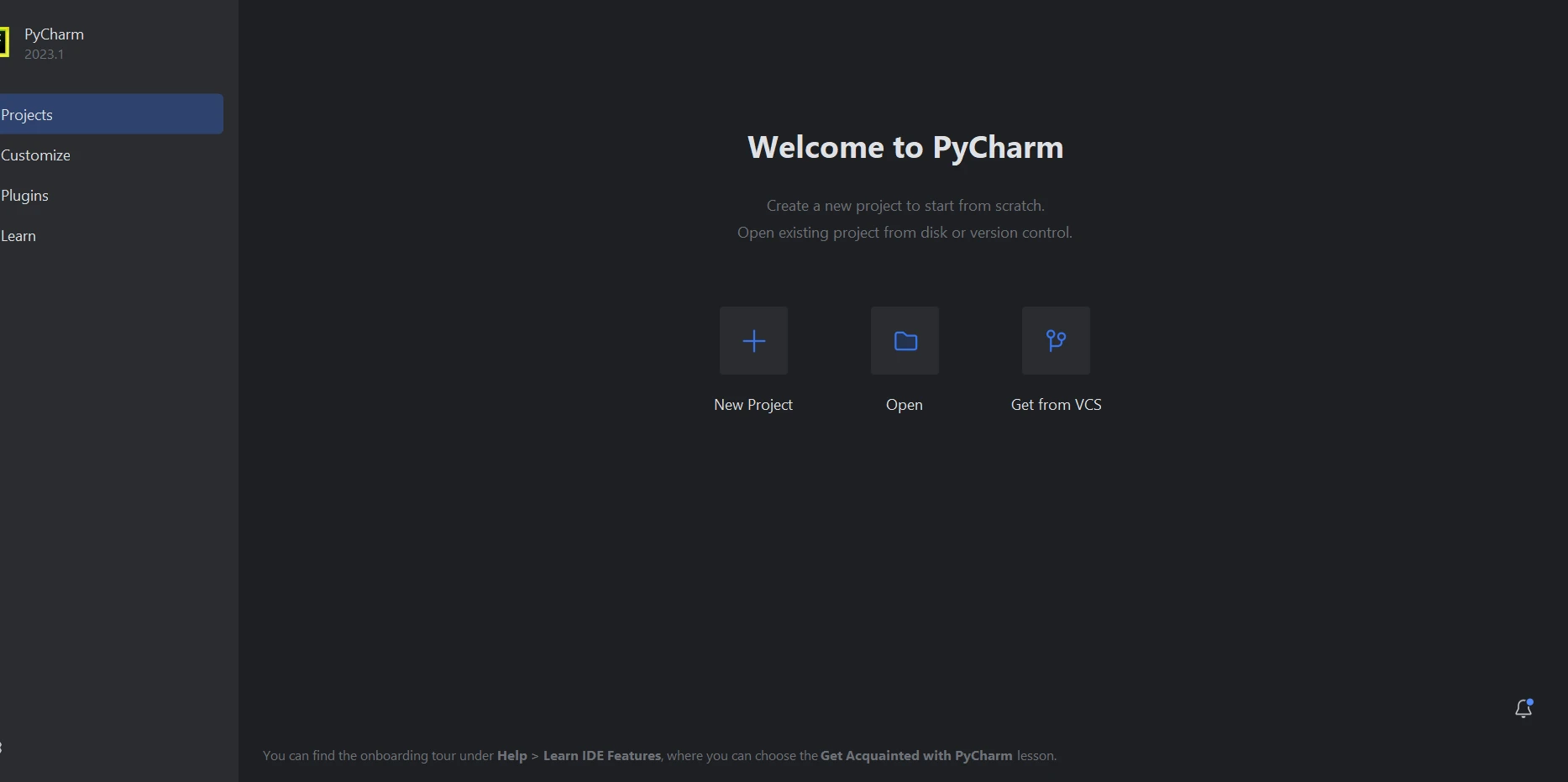
Tras seleccionar Nuevo proyecto, verá una nueva ventana que le permitirá especificar el entorno y la ubicación del proyecto. La imagen de abajo puede aportar más claridad.
Después de configurar la ubicación del proyecto y los detalles del entorno y hacer clic en Crear entrarás en la interfaz de PyCharm. Aquí encontrarás la estructura de tu proyecto y los archivos de código. Este es su espacio de trabajo para gestionar y desarrollar su proyecto. Python 3.9 es la versión utilizada en esta guía.
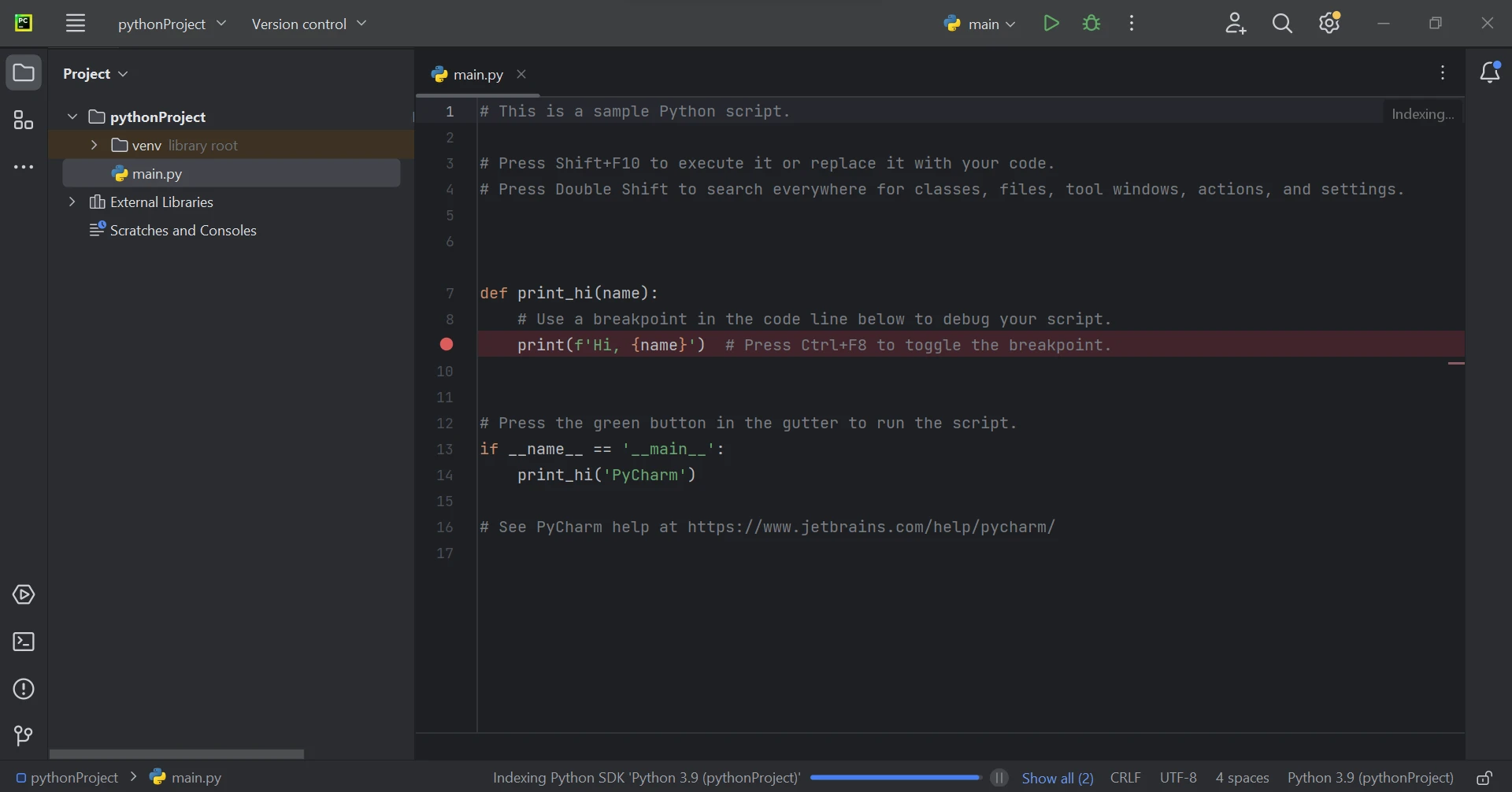
La librería Python IronPDF tiene una interfaz común con .NET 6.0. Por lo tanto, para utilizar eficazmente IronPDF Python, su ordenador debe estar equipado con el tiempo de ejecución .NET 6.0.
Para los usuarios de Linux y Mac, puede ser necesario instalar .NET antes de utilizar este módulo de Python. Para obtener orientación sobre cómo obtener el entorno de ejecución necesario, visite este enlace página.
Tienes que instalar el paquete "ironpdf" para trabajar con archivos .pdf, incluyendo su creación, edición y apertura. Para hacer esto en PyCharm, abra la ventana de terminal e introduzca este comando:
pip install ironpdf
Consulte la siguiente captura de pantalla para la instalación del paquete ironpdf.
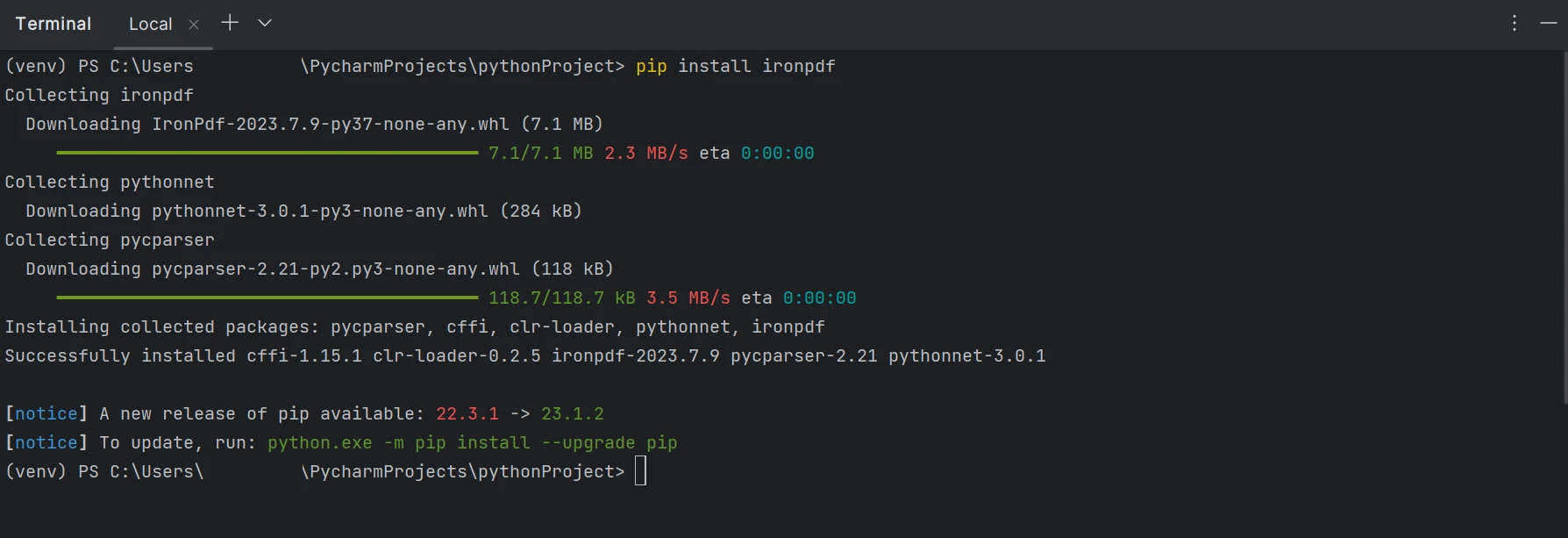
La biblioteca IronPDF Python transforma eficazmente páginas PDF en objetos de página PDF, agilizando el proceso de extracción de contenido textual de archivos PDF.
En este ejemplo, se muestra el proceso de extracción de texto de un PDF existente utilizando IronPDF. En este caso, se utiliza el siguiente documento PDF para esta demostración.
El primer método se centra en extraer todo el texto del archivo PDF. Escribe el siguiente código para realizar fácilmente la extracción completa de datos en el PDF de entrada:
from ironpdf import *
pdf = PdfDocument.FromFile("sampleData.pdf")
all_text = pdf.ExtractAllText()Como se ilustra en el código anterior, el método FromFile desempeña un papel fundamental. Carga el archivo PDF desde una ubicación existente, para convertirlo en objetos PdfDocument. Con este objeto se puede acceder tanto al contenido textual como a las imágenes presentes en las páginas PDF. Para extraer todo el texto del archivo PDF dado, se utiliza un método llamado ExtractAllText. A continuación, el texto extraído se almacena en una cadena, lista para su posterior procesamiento.
A continuación se muestra el código del segundo enfoque, que extrae explícitamente el texto de cada página del archivo PDF.
from ironpdf import *
pdf = PdfDocument.FromFile("sampleData.pdf")
for xpage in range(pdf.PageCount):
print(pdf.ExtractTextFromPage(xpage));Este código de ejemplo carga inicialmente el archivo PDF completo y lo transforma en un objeto PdfDocument llamado pdf. Para garantizar que cada página específica del archivo PDF se procesa secuencialmente, se accede a cada página utilizando su número de página o índice de página en el objeto pdf. Para ello, primero se determina el número total de páginas presentes en el PDF de entrada mediante el método PageCount de su objeto pdf.
Con este recuento de páginas, un bucle for itera a través de cada página, llamando a la función ExtractTextFromPage para extraer texto de cada página del documento PDF. El texto extraído puede almacenarse en una variable de cadena o mostrarse en la pantalla del usuario. Así, este método permite la extracción organizada de texto de cada página PDF por separado. Estos métodos, de IronPDF, una biblioteca de Python diseñada para tareas con PDF, destacan su capacidad para hacer que la extracción de texto de archivos PDF sea fácil y minuciosa. Esta accesibilidad tiene muchas aplicaciones prácticas y mejora la utilidad de los PDF en distintos ámbitos.
En IronPDF incorpora sólidas medidas de seguridad para mitigar posibles riesgos y garantizar la seguridad de los datos. Funciona eficazmente en todos los navegadores de uso generalizado sin limitaciones específicas. IronPDF permite a los desarrolladores generar y analizar eficazmente documentos PDF con un mínimo de líneas de código Python. Para responder a las distintas demandas de los desarrolladores, la biblioteca IronPDF presenta una serie de opciones de licencia, que abarcan una licencia de desarrollador complementaria y licencias de desarrollo suplementarias que pueden adquirirse.
El paquete Lite cuesta $749 y le proporciona una licencia permanente. También obtendrá una garantía de devolución del dinero de 30 días, un año de mantenimiento del software y la posibilidad de obtener actualizaciones. Después de comprarlo, no hay cargos adicionales. Puede utilizar esta licencia en producción, staging y desarrollo. IronPDF también ofrece licencias gratuitas con algunos límites de tiempo y uso compartido. Puedes probarlo durante 30 días sin marca de agua. Para conocer el coste y la forma de obtener la versión de prueba de IronPDF, visite la página de IronPDF página de licencias.
9 productos API .NET para sus documentos de oficina








